- Autore Lauren Nevill [email protected].
- Public 2023-12-16 18:53.
- Ultima modifica 2025-01-23 15:20.
I siti moderni si riempiono rapidamente di tutti i tipi di informazioni. Pertanto, affinché il visitatore possa navigare facilmente nella tua risorsa, assicurati di occuparti dell'installazione del modulo di ricerca, uno strumento che ti consente di trovare qualsiasi informazione per parole chiave specificate.
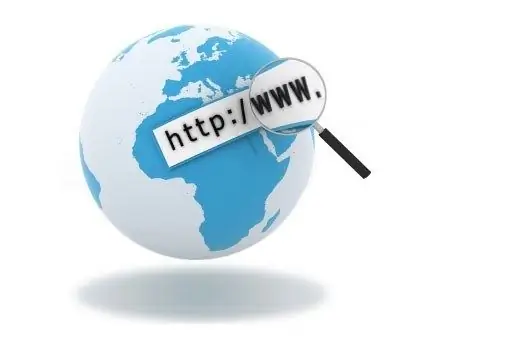
Istruzioni
Passo 1
Per installare il modulo di ricerca, avrai bisogno di un moderno browser Internet, oltre all'accesso al pannello di amministrazione della tua risorsa, dove puoi modificare il codice html. Attiva il pannello di controllo di Google Ricerca personalizzata. Nel tuo browser, vai a https://www.google.com/cse/. In alto, fai clic sul link "Accedi" che appare. Nella pagina che si apre, inserisci le tue credenziali per il tuo account Google. Successivamente, accedi al tuo account. Nel caso in cui in precedenza non avessi un account su Google, crea subito un account. Segui il link "Crea subito un account", specifica tutti i dati richiesti, fai una conferma via mail. Successivamente, torna alla pagina per l'inserimento dei tuoi account.
Passo 2
Accedi al pannello di controllo e nella pagina principale attiva il pulsante denominato "Crea un sistema di ricerca personalizzato". Nella finestra che appare, esegui tutte le azioni necessarie, ovvero imposta il sistema di ricerca per la tua risorsa, compila i campi disponibili nella pagina, indica il nome, nonché la descrizione e l'ambito della ricerca proposta. Dopo aver completato tutti i passaggi precedenti, fare clic sul pulsante "Avanti". Ora decidi lo stile di visualizzazione dei risultati della ricerca sul sito. Se necessario, perfeziona lo stile attivando l'opzione "Personalizza". Al termine di tutte le operazioni effettuate, cliccare sul pulsante "Avanti" che si trova in fondo alla pagina.
Passaggio 3
Si aprirà una pagina nel campo di testo, dove vedrai il codice necessario per la successiva installazione della ricerca nel sito. Copialo. È il momento di impostare una ricerca per la tua risorsa. Modifica i file del tema del sito, i file modello e il codice html delle pagine, aggiungi il codice JavaScript che hai ricevuto nel passaggio precedente. Dopodiché, devi solo controllare i risultati. Per farlo, prova a cercare nel tuo sito. In caso di successo, si aprirà una pagina con le informazioni trovate per parole chiave.






